控制器节点的右键单击菜单与材质和贴图节点的右键单击菜单类似,只是它多了一些创建动画的选项。
界面
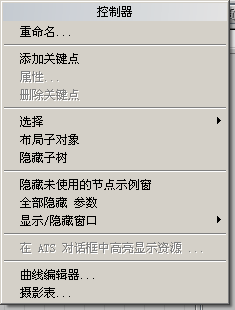
- 重命名
-
打开一个对话框,以重命名控制器。
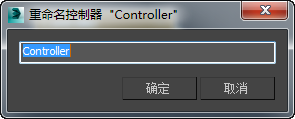
_____
- 添加关键点
-
在当前帧处为控制器值添加关键点。
 (设置关键点)按钮应处于活动状态。
(设置关键点)按钮应处于活动状态。 无论在 3ds Max 界面中的哪个位置,动画值都会用红色括号括起来。
- 属性
-
如果控制器有相关联的属性对话框,此选项会显示这个对话框。如果没有,则此选项不可用。
此选项还会出现在没有属性对话框的控制器上,如果当前帧上有关键点。在这种情况下,3ds Max 会为当前关键点打开“关键点信息”对话框。

有关此对话框上的控件的信息,请参见“关键点信息(基本)”卷展栏/对话框和“关键点信息(高级)”卷展栏/对话框。
快捷方式:双击控制器节点,打开属性对话框。
- 删除关键点
-
如果值在当前帧上有关键点,则可以选择“删除关键点”来移除此关键点。如果当前帧上没有关键点,则此选项不可用。
_____
- 选择
- 布局子对象
-
自动布置当前所选节点的子节点。此操作不会更改父节点的位置。
键盘快捷键:C
菜单选项:“视图”
 “布局子对象”
“布局子对象”  工具栏按钮:布局子对象
工具栏按钮:布局子对象 - 隐藏子树
-
启用此选项时,“视图”会隐藏当前所选节点的子对象。禁用此选项时,子节点显示出来。默认设置为禁用状态。
子节点隐藏时,可以清楚地看出哪些示例窗有贴图,因为它们的套接字显示为绿色,而非蓝色。
_____
- 隐藏未使用的节点示例窗
-
对于选定的节点,在节点打开的情况下切换未使用的示例窗的显示。
键盘快捷键:H
菜单选项:“视图”
 “隐藏未使用的节点示例窗”
“隐藏未使用的节点示例窗”  工具栏按钮:隐藏未使用的节点示例窗
工具栏按钮:隐藏未使用的节点示例窗 - 隐藏/显示全部参数
-
隐藏或显示控制器节点的参数。
- 显示/隐藏窗口
-
显示子菜单,用于选择要将哪个材质或哪些贴图组件显示为节点示例窗。
- 参数对于控制器节点,该子菜单列出控制器生成的参数。选择一个参数将其隐藏或显示。
“参数”子菜单为每个参数条目提供了两种选择:
- 全部显示显示所有参数。
- 全部隐藏隐藏所有参数。
_____
- 将树移至视图
-
将材质树移动到您从子菜单中选择的控制器所属的已命名“视图”。
如果只有一个视图,则菜单中不会出现此选项。